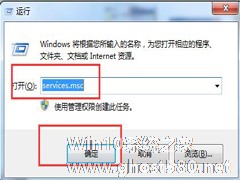-
如何解决Win7电脑启动慢的问题?
- 时间:2024-11-15 13:11:26
大家好,今天Win10系统之家小编给大家分享「如何解决Win7电脑启动慢的问题?」的知识,如果能碰巧解决你现在面临的问题,记得收藏本站或分享给你的好友们哟~,现在开始吧!
我们电脑使用了一段时间后,安装的软件也越来越多了。电脑开机后自然会随系统一起启动,从而出现电脑开机启动慢。电脑开机慢,多数情况下是加载项太多,从而导致电脑启动变慢。那Win7系统如何加快电脑开机启动速度呢?现在就由小编和大家说一下如何解决Win7电脑启动慢的问题。
步骤如下:
一、定时清理电脑内灰尘
电脑内的灰尘容易造成部件加快老化,导致硬件的运行迟钝,甚至导致一些因接触不良而无法正常开机。比如风扇,不及时的清理容易造成电脑的温度过高,则就容易电脑开机慢。因此要定时电脑内的灰尘,尤其是台式机电脑,应该定时地关闭计算机,打开机箱,用吹风机或者冷风机吹吹,能有效地清理灰尘。而笔记本电脑,可以到一些专业的清理商店进行定时清洗。

二、开机启动项的优化关闭
有些不必要的启动项就禁止其开机自启动,开机启动项就保留输入法(Ctfmon)、杀毒软件外,其他的程序都可以禁用。
查看优化的步骤:(以win7为例)
1)点击“开始”菜单,在最下面的程序搜索中输入:msconfig ,回车或者单击程序。
2)点击“启动”选项卡,就能看到当前一些启动的程序,把除了输入法(Ctfmon)、杀毒软件外,其他的程序都可以禁用。
如果遇到不懂的启动项目,可以去网络上查明下具体的用处。


三、把虚拟内存设置成比较大的空间
内存是用于程序的运行,所以内存的空间比较大,能保证程序运行比较快,这样开机启动的时候,程序的启动就能快了。尤其是电脑配置相对比较低的电脑,建议把虚拟内存设置大点,有利于电脑的开机。
设置方法:(win7系统)
1)找到“计算机”,右键点击“属性”
2)在左侧菜单,找到“高级系统设置”
3)在弹出的窗口的“高级”选项卡,找到性能列表的“设置”
4)在“性能选项”窗口的“高级”选项卡中,有个虚拟内存,然后点击“更改”,选定自定义,然后进行虚拟内容的扩大,只要在符合容量要求内均可,但是也不宜过大。




四、定时进行磁盘碎片的整理
这是清理系统的一个办法,有一些卸载或者垃圾文件会让电脑在开机的时候加载负重,所以开机速度就减慢,因此定期进行磁盘碎片的整理有利于开机速度的加快。尤其是C盘的整理,还是非常必要。
具体方法:
1)打开计算机,然后点击要清理的硬盘,右键的菜单栏,点击“属性”
2)然后弹出的框中,点击“磁盘清理”
3)然后就会弹窗磁盘清理的选项框,进行选项选择,然后点击确定,就会开始进行磁盘清理。





五、电脑桌面不要放太多文件和图标,软件尽量不要安装在c盘
电脑的启动都是从C盘进行加载,C盘内容过多就会容易导致开机运行速度慢,尤其是很多人的桌面,都是图标或者快捷方式,这样系统每次开机就要加载一遍,需要很多时间和空间。还有尽量把软件安装在非C盘,内存主要是在C盘运行,如果过多软件,内存空间变小,开机当然就慢。

杀毒软件只装一个,并选用占用内存较少的杀毒软件
有些人为了杀毒效果,安装多个杀毒软件,这个是会让电脑更慢的,因此最好只选择一款杀毒软件,而且因为杀毒软件需要进行开机启动,所以尽量找占用内存少的杀毒软件。如nod32,或只装一个辅助杀毒软件。

平时要常用 360 卫士 、金山卫士等工具清理系统垃圾和上网产生的临时文件(ie 缓存),查杀恶意软件。
六、删除注册表里的启动项(新手不建议使用)
电脑开机速度慢,绝大部分的原因是由于开机启动项过多,导致系统开机进入系统比较慢,得把全部的启动项都启动了,才能正常进入系统。所以要想提升开机速度,就要把启动项减到最低,没有必要的启动程序全部删除。删除启动项就得在注册表里删除,注册表里有两个位置都是启动项。
具体步骤:
1)首先点击开始菜单,再点击运行,会弹出一个对话框,在里边输入regedit,点击确定,然后会弹出一个对话框
2)然后按照这个顺序找到这个根键,HKEY_CURRENT_USER\Software\Microsoft\Windows \CurrentVersion\Policies\Explorer\Run,右侧那个框里的就是启动项啦,把一些无用的启动程序直接删除,就OK。
3)第二个位置是HKEY_LOCAL_MACHINE\Software\Microsoft\Windows\CurrentVersion\Policies\Explorer\Run,同样的右侧也是启动项,把一些没用的,也删除了



上述也就是如何解决Win7电脑启动慢的问题的全部内容了。导致我们电脑开机很慢,开机的时候禁止一些软件,还有及时清理垃圾文件,尽量让电脑开机速度加快。想让电脑开机加快速度的可以来试一下上述的方法。想了解更多更多内容请参考:电脑开机速度慢怎么办?5大方面教你如何提速
以上就是关于「如何解决Win7电脑启动慢的问题?」的全部内容,本文讲解到这里啦,希望对大家有所帮助。如果你还想了解更多这方面的信息,记得收藏关注本站~
【②文章*来自Win10系统之家!】
相关文章
-

我们电脑使用了一段时间后,安装的软件也越来越多了。电脑开机后自然会随系统一起启动,从而出现电脑开机启动慢。电脑开机慢,多数情况下是加载项太多,从而导致电脑启动变慢。那Win7系统如何加快电脑开机启动速度呢?现在就由小编和大家说一下如何解决Win7电脑启动慢的问题。
步骤如下:
一、定时清理电脑内灰尘
电脑内的灰尘容易造成部件加快老化,导致硬件的运行... -

如何解决Win7电脑玩CF提示找不到bugtrap.dll的问题
对于爱玩游戏的朋友们来说,CF游戏大家都很熟悉吧!然而在玩的时候难免会碰到一些故障,最近就有网友反映自己用Win7系统玩CF的时候,突然提示错误,找不到bugtrap.dll,这让他很是着急!这可如何是好呢?不要急现在小编将给大家讲解一下如何解决Win7电脑玩CF提示找不到bugtrap.dll的问题。
具体解决办法如下:
1、去网上下载穿越火线bugtrap... -
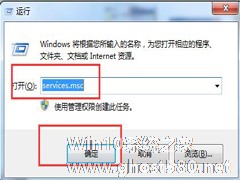
我们在电脑上安装软件,有时候会发现安装不了,而且弹出提示,说并行配置不正确,反复安装都无法安装上。有Win7用户也有遇到这样的问题,他在安装软件的时候,也是安装不了,然后就弹出提示"应用程序无法启动,因为应用程序的并行配置不正确”,遇到这样的问题该如何解决呢?下面就和大家说一下如何解决Win7应用程序无法启动并行配置不正确的问题
具体方法如下:
方法一:
我们上网必须的用到宽带才能够上网,但有的时候一直会跳出宽带拨号连接的对话框,这样就很烦了。Win7系统的用户,每次开机都会弹出拨号连接的对话框,一直显示正在连接,无法将该窗口关闭,导致无法正常使用计算机的问题。那要如何解决这样的问题呢?下面就和大家说一下如何解决Win7电脑总是自动弹出拨号连接的问题。
解决方法如下:
第一种方法:
1、打开控制面板...
- Win7教程
-
-
操作系统排行榜
更多>> -
- Ghost Win8.1 64位 老机精简专业版 V2023.02
- 【老机专用】Ghost Win8 32位 免费精简版 V2022.01
- 【致敬经典】Ghost Windows8 64位 免激活正式版 V2021.08
- 微软Windows8.1 32位专业版免激活 V2023.05
- Windows11 22H2 (22621.1778) X64 游戏美化版 V2023.06
- Windows11 22H2 (22621.1778) X64 专业精简版 V2023.06
- 笔记本专用 Ghost Win10 64位 专业激活版(适用各种品牌) V2022.08
- GHOST WIN8 X86 稳定专业版(免激活)V2022.07
- Windows8.1 64位 免费激活镜像文件 V2022.07
- Windows 8.1 64位 极速纯净版系统 V2022
-
Win7教程排行榜
更多>>
- 热门标签
-